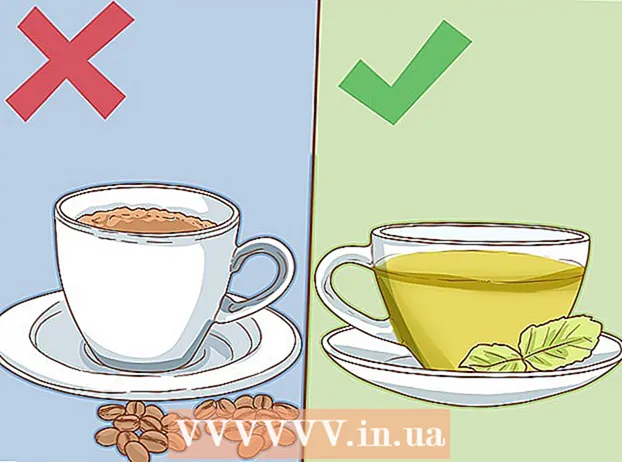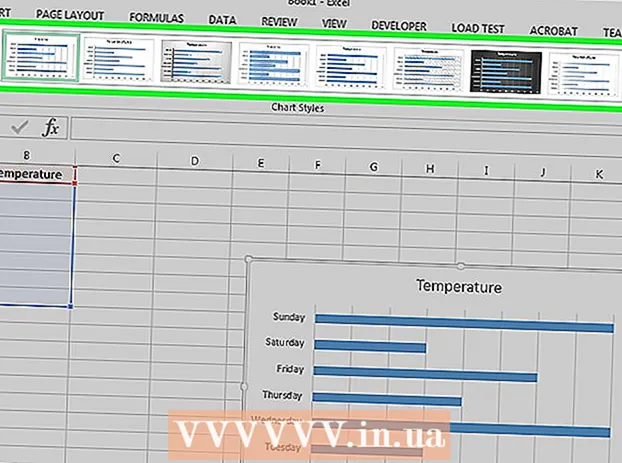ผู้เขียน:
Carl Weaver
วันที่สร้าง:
23 กุมภาพันธ์ 2021
วันที่อัปเดต:
23 มิถุนายน 2024

เนื้อหา
บทความนี้จะแสดงวิธีค้นหาค่าเบี่ยงเบนมาตรฐานของชุดข้อมูลใน Excel
ขั้นตอน
 1 เริ่ม Microsoft Excel คลิกสองครั้งที่ X สีขาวบนพื้นหลังสีเขียว โดยปกติแล้วจะอยู่บนเดสก์ท็อปหรือแถบงาน หน้าเริ่มต้นของ Excel จะเปิดขึ้น
1 เริ่ม Microsoft Excel คลิกสองครั้งที่ X สีขาวบนพื้นหลังสีเขียว โดยปกติแล้วจะอยู่บนเดสก์ท็อปหรือแถบงาน หน้าเริ่มต้นของ Excel จะเปิดขึ้น - หากคุณมีสเปรดชีต Excel สำเร็จรูปพร้อมข้อมูลที่คุณต้องการ ให้ดับเบิลคลิกที่ไฟล์เพื่อเปิดไฟล์ใน Excel จากนั้นไปที่ขั้นตอน "คลิกที่เซลล์ว่าง"
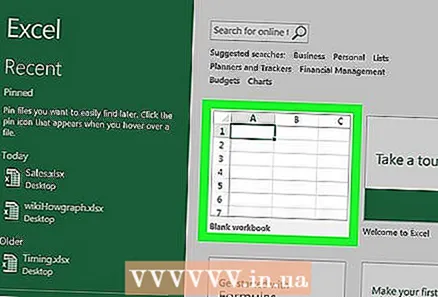 2 คลิกที่ หนังสือเล่มใหม่. ที่ด้านซ้ายบนของหน้า start ของ Excel
2 คลิกที่ หนังสือเล่มใหม่. ที่ด้านซ้ายบนของหน้า start ของ Excel  3 ป้อนข้อมูล เลือกคอลัมน์ แล้วป้อนข้อมูลที่คุณต้องการลงในเซลล์ของคอลัมน์นั้น
3 ป้อนข้อมูล เลือกคอลัมน์ แล้วป้อนข้อมูลที่คุณต้องการลงในเซลล์ของคอลัมน์นั้น - ตัวอย่างเช่น ถ้าคุณเลือกคอลัมน์ A ให้ป้อนตัวเลขในเซลล์ A1, A2, A3 และอื่นๆ
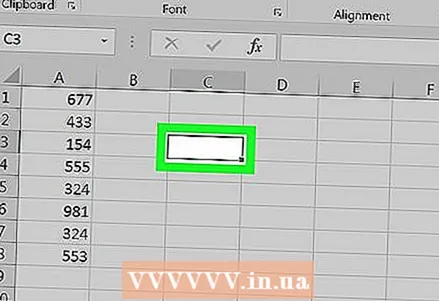 4 คลิกที่เซลล์ว่าง นี่คือเซลล์ที่แสดงค่าเบี่ยงเบนมาตรฐาน นี่จะเป็นการเลือกเซลล์
4 คลิกที่เซลล์ว่าง นี่คือเซลล์ที่แสดงค่าเบี่ยงเบนมาตรฐาน นี่จะเป็นการเลือกเซลล์  5 ป้อนสูตรเพื่อคำนวณค่าเบี่ยงเบนมาตรฐาน ในเซลล์ว่าง ให้ป้อน = STDEV.G ()โดยที่ "G" คือประชากรทั่วไป ส่วนเบี่ยงเบนมาตรฐานของประชากรรวมถึงข้อมูลทั้งหมด (N)
5 ป้อนสูตรเพื่อคำนวณค่าเบี่ยงเบนมาตรฐาน ในเซลล์ว่าง ให้ป้อน = STDEV.G ()โดยที่ "G" คือประชากรทั่วไป ส่วนเบี่ยงเบนมาตรฐานของประชากรรวมถึงข้อมูลทั้งหมด (N) - หากต้องการหาค่าเบี่ยงเบนมาตรฐานของกลุ่มตัวอย่าง ให้ป้อน = STDEV.V ()... ในกรณีนี้ ข้อมูล (N-1) จะถูกนำมาพิจารณา
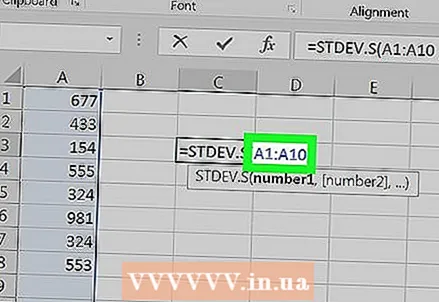 6 ป้อนช่วงของค่า ภายในวงเล็บ ให้ป้อนตัวอักษรและหมายเลขเซลล์ตามด้วยตัวเลขแรก จากนั้นป้อนเครื่องหมายทวิภาค (:) จากนั้นป้อนตัวอักษรและหมายเลขเซลล์ตามด้วยตัวเลขสุดท้าย
6 ป้อนช่วงของค่า ภายในวงเล็บ ให้ป้อนตัวอักษรและหมายเลขเซลล์ตามด้วยตัวเลขแรก จากนั้นป้อนเครื่องหมายทวิภาค (:) จากนั้นป้อนตัวอักษรและหมายเลขเซลล์ตามด้วยตัวเลขสุดท้าย - ตัวอย่างเช่น หากคุณป้อนตัวเลขในคอลัมน์ "A" ในแถวที่ 1 ถึง 10 สูตรควรมีลักษณะดังนี้: = STDEV.Y (A1: A10).
- ในการคำนวณค่าเบี่ยงเบนมาตรฐานของตัวเลขหลายตัว เช่น ในเซลล์ A1, B3 และ C5 ให้ป้อนที่อยู่เซลล์โดยคั่นด้วยเครื่องหมายจุลภาค (เช่น = STDEV.B (A1, B3, C5)).
 7 คลิกที่ ↵ ป้อน. สูตรถูกดำเนินการ และค่าเบี่ยงเบนมาตรฐานของข้อมูลที่เลือกจะแสดงในเซลล์สูตร
7 คลิกที่ ↵ ป้อน. สูตรถูกดำเนินการ และค่าเบี่ยงเบนมาตรฐานของข้อมูลที่เลือกจะแสดงในเซลล์สูตร
เคล็ดลับ
- ในกรณีส่วนใหญ่ ค่าเบี่ยงเบนมาตรฐานของประชากรจะคำนวณเพื่อรวมข้อมูลทั้งหมด
คำเตือน
- สูตรเก่า = STDEV () ใช้งานไม่ได้ใน Excel เวอร์ชันเก่ากว่า 2007